Τι είναι οι πίνακες ελέγχου και οι αναφορές στο Excel;

Στο Excel, είναι κρίσιμο να κατανοήσουμε τη διαφορά μεταξύ αναφορών και πινάκων εργαλείων για την αποτελεσματική ανάλυση και οπτικοποίηση δεδομένων.
Το κείμενο μεταφέρεται σε έναν πίνακα στο Word 2010 σε βάση κελί προς κελί. Κάθε κελί ενός πίνακα Word μπορεί να έχει τη δική του μορφή παραγράφου και το δικό του σύνολο καρτελών. Ομάδες κελιών, σειρών και στηλών, καθώς και ολόκληρος ο πίνακας, μπορούν να επιλεγούν και να μορφοποιηθούν ταυτόχρονα, αν θέλετε. Όλες οι τυπικές μορφές κειμένου και παραγράφων ισχύουν για τα κελιά ενός πίνακα, όπως ακριβώς και για το κανονικό κείμενο.
Εμφάνιση του χάρακα όταν εργάζεστε με τη μορφοποίηση ενός πίνακα — είναι δώρο. Εάν ο χάρακας δεν εμφανίζεται στο έγγραφό σας, κάντε κλικ στο κουμπί Προβολή χάρακα για να τον καλέσετε.
Για να συμπληρώσετε έναν πίνακα με κείμενο, απλώς πληκτρολογήστε. Όλο το κείμενο που πληκτρολογείτε χωράει σε ένα μόνο κελί. Τα κύτταρα ψηλώνουν για να χωρέσουν μεγάλα κομμάτια κειμένου. Ορισμένα πλήκτρα και συνδυασμοί πλήκτρων εκτελούν ειδικές λειτουργίες εντός του πίνακα:
Tab: Για να μεταβείτε στο επόμενο κελί, πατήστε το πλήκτρο Tab. Μετακινείτε από κελί σε κελί, από αριστερά προς τα δεξιά. Πατώντας το Tab στην τελευταία (δεξιά) στήλη ενός πίνακα θα μετακινηθείτε στην επόμενη σειρά.
Shift+Tab: Για να μετακινηθείτε προς τα πίσω στο προηγούμενο κελί, πατήστε Shift+Tab.
Πλήκτρα βέλους: Τα πλήκτρα πάνω, κάτω, αριστερά και δεξιά σας μετακινούν επίσης μέσα στον πίνακα, αλλά εξακολουθούν να μετακινούνται μέσα σε οποιοδήποτε κείμενο σε ένα κελί. Επομένως, η χρήση των πλήκτρων βέλους για τη μετακίνηση από κελί σε κελί είναι μάλλον αναποτελεσματική.
Enter: Το πλήκτρο Enter προσθέτει μια νέα παράγραφο σε ένα κελί.
Shift+Enter: Ο συνδυασμός πλήκτρων Shift+Enter μπορεί να διασπάσει μεγάλες γραμμές κειμένου σε ένα κελί εισάγοντας μια μαλακή επιστροφή.
Ctrl+Tab: Για να χρησιμοποιήσετε καρτέλες ή εσοχές μέσα σε ένα κελί, πατήστε Ctrl+Tab αντί Tab.
Παρεμπιπτόντως, πατώντας το πλήκτρο Tab στο τελευταίο, κάτω δεξιά κελί του πίνακα, προστίθεται αυτόματα μια άλλη σειρά στον πίνακα.
Δείτε πώς μπορείτε να επιλέξετε κείμενο σε έναν πίνακα:
Κάντε τριπλό κλικ με το ποντίκι σε ένα κελί για να επιλέξετε όλο το κείμενο σε αυτό το κελί.
Επιλέξτε ένα μεμονωμένο κελί τοποθετώντας το ποντίκι στην κάτω αριστερή γωνία του κελιού και, όταν ο δείκτης του ποντικιού αλλάξει σε βέλος που δείχνει βορειοανατολικά, κάντε κλικ για να επιλέξετε το κελί.
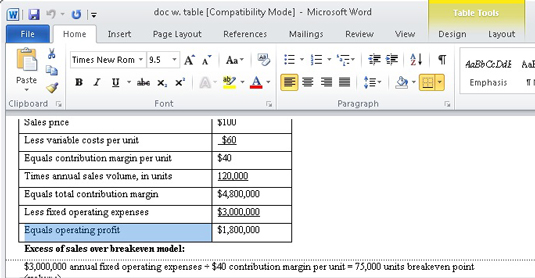
Μετακινήστε το ποντίκι στο αριστερό περιθώριο και κάντε κλικ για να επιλέξετε μια σειρά κελιών.
Μετακινήστε το ποντίκι πάνω από μια στήλη και κάντε κλικ για να επιλέξετε αυτήν τη στήλη. Όταν το ποντίκι βρίσκεται στο "γλυκό σημείο", ο δείκτης αλλάζει σε βέλος που δείχνει προς τα κάτω.
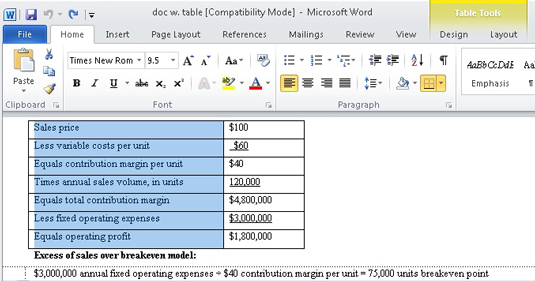
Η επιλογή στοιχείων σε έναν πίνακα μπορεί επίσης να επιτευχθεί από την ομάδα Πίνακας στην καρτέλα Διάταξη. Χρησιμοποιήστε το μενού Επιλογή για να επιλέξετε ολόκληρο τον πίνακα, μια γραμμή, μια στήλη ή ένα μεμονωμένο κελί.
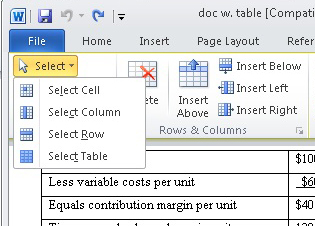
Κάνοντας κλικ στη «λαβή» του πίνακα επιλέγεται ολόκληρος ο πίνακας. Η λαβή είναι ορατή κάθε φορά που το ποντίκι δείχνει προς το τραπέζι ή όταν ο δείκτης εισαγωγής τοποθετείται μέσα στον πίνακα.
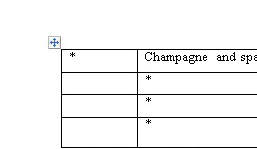
Στο Excel, είναι κρίσιμο να κατανοήσουμε τη διαφορά μεταξύ αναφορών και πινάκων εργαλείων για την αποτελεσματική ανάλυση και οπτικοποίηση δεδομένων.
Ανακαλύψτε πότε να χρησιμοποιήσετε το OneDrive για επιχειρήσεις και πώς μπορείτε να επωφεληθείτε από τον αποθηκευτικό χώρο των 1 TB.
Ο υπολογισμός του αριθμού ημερών μεταξύ δύο ημερομηνιών είναι κρίσιμος στον επιχειρηματικό κόσμο. Μάθετε πώς να χρησιμοποιείτε τις συναρτήσεις DATEDIF και NETWORKDAYS στο Excel για ακριβείς υπολογισμούς.
Ανακαλύψτε πώς να ανανεώσετε γρήγορα τα δεδομένα του συγκεντρωτικού πίνακα στο Excel με τέσσερις αποτελεσματικές μεθόδους.
Μάθετε πώς μπορείτε να χρησιμοποιήσετε μια μακροεντολή Excel για να αποκρύψετε όλα τα ανενεργά φύλλα εργασίας, βελτιώνοντας την οργάνωση του βιβλίου εργασίας σας.
Ανακαλύψτε τις Ιδιότητες πεδίου MS Access για να μειώσετε τα λάθη κατά την εισαγωγή δεδομένων και να διασφαλίσετε την ακριβή καταχώρηση πληροφοριών.
Ανακαλύψτε πώς να χρησιμοποιήσετε το εργαλείο αυτόματης σύνοψης στο Word 2003 για να συνοψίσετε εγγραφές γρήγορα και αποτελεσματικά.
Η συνάρτηση PROB στο Excel επιτρέπει στους χρήστες να υπολογίζουν πιθανότητες με βάση δεδομένα και πιθανότητες σχέσης, ιδανική για στατιστική ανάλυση.
Ανακαλύψτε τι σημαίνουν τα μηνύματα σφάλματος του Solver στο Excel και πώς να τα επιλύσετε, βελτιστοποιώντας τις εργασίες σας αποτελεσματικά.
Η συνάρτηση FREQUENCY στο Excel μετράει τις τιμές σε έναν πίνακα που εμπίπτουν σε ένα εύρος ή bin. Μάθετε πώς να την χρησιμοποιείτε για την κατανομή συχνότητας.





